Wenn auf dem Samsung Galaxy S9 die Papierkorb Funktion aktiviert ist, dann werden Fotos und Videos, die Sie über die Galerie-App löschen automatisch in den Papierkorb verschoben. Nach 15 Tagen werden die Dateien dann automatisch aus dem Papierkorb gelöscht.
Wem das zu lange dauert oder den Papierkorb einfach nicht verwenden möchte, der kann diesen natürlich auch deaktiviere, sodass Fotos und Videos sofort entfernt werden. Wie man dabei genau vorgehen muss, das erfahren Sie innerhalb der folgenden Schritt für Schritt Anleitung.
Papierkorb deaktivieren auf dem Samsung Galaxy S9
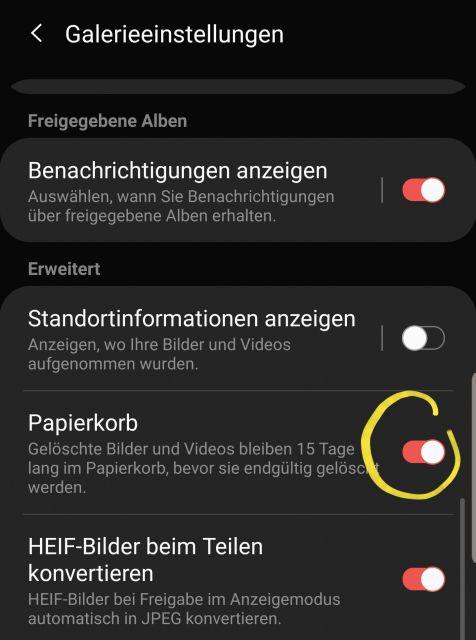
1. Öffnen Sie die Galerie-App auf dem Samsung Galaxy S9.
2. Navigieren Sie in der Alben-Übersicht oben rechts auf das Drei-Punkte-Symbol.
3. Wählen Sie im Kontext-Menü den Eintrag „Einstellungen“ aus.
4. Scrollen Sie hier nach unten zu der Sektion „Erweitert“ und deaktivieren Sie hier bei „Papierkorb“ den Schalter.
Dadurch wird der Papierkorb geleert und anschließend deaktiviert.
Bitte bedenken Sie, dass ab sofort automatisch alle Fotos und Videos, die Sie löschen auch direkt entfernt werden. Das heißt, dass diese nicht mehr wiederhergestellt werden können.
Sie haben somit die Papierkorb-Funktion auf dem Samsung Galaxy S9 erfolgreich deaktiviert.

 Manuel ist ein anerkannter Tech-Experte mit über 15 Jahren Erfahrung in der Welt der Handys, Smartphones und PC-Systeme. Er teilt sein fundiertes Fachwissen hier im Blog, um Technik verständlich zu machen und praktische Lösungen für alltägliche Probleme zu bieten. Seine Artikel basieren auf langjähriger Praxiserfahrung und machen ihn zu einem glaubwürdigen Ansprechpartner für alle Technik-Fragen. Mehr über Manuel findest du hier.
Manuel ist ein anerkannter Tech-Experte mit über 15 Jahren Erfahrung in der Welt der Handys, Smartphones und PC-Systeme. Er teilt sein fundiertes Fachwissen hier im Blog, um Technik verständlich zu machen und praktische Lösungen für alltägliche Probleme zu bieten. Seine Artikel basieren auf langjähriger Praxiserfahrung und machen ihn zu einem glaubwürdigen Ansprechpartner für alle Technik-Fragen. Mehr über Manuel findest du hier.
Kommentar schreiben